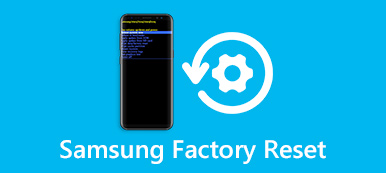Když váš telefon Samsung Galaxy běží pomalu nebo zmrazí v nějaké aplikaci, bude restartování dobrým řešením.
Pokud zjistíte, že restartování systému nefunguje, přinést sílu restartu společnosti Samsung Galaxy.
Přesto, když váš telefon Samsung Galaxy uvízne v systémových problémech a restartování a restartování síly nefunguje, možná budete muset tvrdý reset telefonu.
Tato stránka zobrazuje úplný průvodce restartujte Samsung Galaxy S9 / S8 / S7 / S6 / S5 / S4 / S3, poznámka 9, Edge, Tab atd.

- Část 1. Restartujte Samsung Galaxy, abyste urychlili telefon
- Část 2. Vynutit restart Samsung Galaxy opravit zmrazený telefon
- Část 3. Hard reboot Samsung Galaxy vymaže veškerý obsah a nastavení
- Část 4. Telefon Samsung se uvízl v režimu restartu / uzamčení? Zde jsou opravy
Část 1. Restartujte Samsung Galaxy, abyste urychlili telefon
Nejsnazší způsob, jak restartovat telefon Samsung, je pomocí tlačítka Napájení. Předpokladem restartu pomocí tlačítka napájení je to, že váš smartphone funguje. (Tlačítko napájení telefonu nefunguje)
Výhoda je snadná k uchopení, zvláště pro non-tech důvtipný. Když váš telefon Samsung reaguje pomaleji, můžete bez obav restartovat Samsung.
Ujistěte se, že váš telefon Samsung je nabitý na minimum 5%; jinak se po restartu nemusí zapnout. Pokud je baterie zcela vybitá, musíte ji před restartováním systému Samsung nabíjet nejméně 15 minut.
Krok 1. Podržením tlačítka „Napájení“, které je obvykle na pravé straně telefonu Samsung, na několik sekund přejdete na obrazovku spouštěcí nabídky.
U modelů Samsung W2017 / W2016 je tlačítko „Napájení“ na fyzické klávesnici označeno ikonou baterie.
Krok 2. Klepněte na „Vypnout“ a poté klepněte na „OK“, když se výzva vypne.
Pokud v nabídce spouštění uvidíte možnost „Restartovat“ nebo „Restartovat“, klepněte na ni, zařízení se po vypnutí automaticky znovu zapne.
Krok 3. Počkejte alespoň pár sekund. Opětovným stisknutím tlačítka „Napájení“ zapnete telefon Samsung.

Část 2. Vynutit restart Samsung Galaxy opravit zmrazený telefon
Je možné restartovat Samsung, když je zmrazen?
Odpověď je ano.
Vynucení restartu je navrženo tak, aby násilím telefon znovu zapnul smartphone je zděšený, zmrazené, dotyková obrazovka nereaguje nebo je systém Android havarován. Ve skutečnosti, síla restartování Samsung je schopen vyřešit mnoho problémů na smartphone.
Way 1. Vynucené restartování Samsungu, když je zmrazený pomocí kombinace tlačítek
Krok 1. Stiskněte a podržte tlačítko „Napájení / zámek“ na jedné straně telefonu Samsung; a poté stiskněte současně tlačítko „Snížit hlasitost“.
Krok 2. Počkejte na 10 až 20 vteřin, váš telefon Samsung bude vibrovat a pak nechte obě tlačítka jít.
Krok 3. Po provedení simulované baterie odpojením a restartováním zařízení Samsung se zobrazí obrazovka uzamčení. Pak můžete zadat přístupový kód pro přihlášení k telefonu.
PIN kód je nutný při každém restartu do telefonu Samsung, i když podporuje ID otisků prstů nebo jiné biometrické údaje. Tato metoda je dostupná v systémech Samsung Galaxy S8 / 8 + / 7 / 6 / 5 / 4, Galaxy Note 8 / 7 / 6 / 5, řadě Galaxy J a řadě Galaxy A.

Way 2. Vynucené restartování Samsungu, když je zmrazený bez kláves hlasitosti
Krok 1. Otočte telefonem Samsung, odstraňte zadní kryt a vyjměte baterii z telefonu.
Krok 2. Počkejte alespoň na 10 sekund. Poté vložte baterii se zlatými kontakty, které jsou vyrovnány s kontakty baterie a zakryjte zadní kryt.
Krok 3. Stiskněte a podržte kolébku „Napájení“, dokud telefon nezavibruje a znovu se nezapne.
Výše uvedená metoda podporuje všechny vlajkové lodě a modely telefonů Samsung, včetně Samsung W2016 / W2017.
Část 3. Hard reboot Samsung Galaxy vymaže veškerý obsah a nastavení
Když síla restartovat telefon Samsung nefunguje opravit zmrazený telefon, můžete zvážit tvrdý reset Samsung Galaxy.
Ačkoli restartování společnosti Samsung nevymaže vše v telefonu, vynutí restart, což se také nazývá obnovením továrního nastavení, vymaže veškerý obsah a nastavení v telefonu.
Než to uděláte, prostě zálohujte telefon Samsung Galaxy.
Krok 1. Stiskněte na telefonu tlačítko „Napájení“, dokud se nezobrazí obrazovka vypnutí. Poté klepnutím na „Vypnout“ telefon Samsung vypnete.
Krok 2. Jakmile obrazovka zmizí, stiskněte a držte stisknuté tlačítko. Když se na obrazovce zobrazí logo Android, uvolněte tlačítka.
Krok 3. Když se zobrazí obrazovka nabídky, zvýrazněte pomocí tlačítek „Snížení hlasitosti“ a „Zvýšení hlasitosti“ možnost „Vymazat data / obnovit tovární nastavení“. Poté stiskněte tlačítko „Napájení“ a potvrďte volbu „Ano“ pro obnovení továrního nastavení telefonu Samsung Galaxy.
Podívejte se na tuto příručku, abyste se dozvěděli více způsobů resetování telefonu Samsung.

Část 4. Telefon Samsung se uvízl v režimu restartu / uzamčení? Zde jsou opravy
Když postupujete podle pokynů uvedených výše k restartování telefonu Samsung Galaxy, zjistíte, že váš telefon uvízne v rebootní smyčce.
Je to nepříjemné.
K odstranění tohoto problému můžete vyzkoušet následující řešení 2.
Way 1. Vypněte rebootní smyčku pomocí nouzového režimu
Krok 1. Vyjměte kartu SD, pokud ji váš telefon Galaxy má, a nabijte telefon alespoň na 50% baterie. Stisknutím a podržením tlačítka „Napájení“ vyvoláte nabídku spouštění.
Krok 2. Na několik sekund klepněte na možnost „Vypnout“. Když se zobrazí dialogové okno Restartovat do nouzového režimu, klepnutím na tlačítko „OK“ spustíte nouzový režim.
Krok 3. Po spuštění zjistíte, že všechny stažené aplikace jsou šedé a mohou se otevřít. Pokud problém přetrvávající v zaváděcí smyčce je trvalý, měli byste se pokusit aktualizovat operační systém; jinak byste měli odinstalovat aplikace třetích stran, které mohou být za tento problém zodpovědné.
Krok 4. Nakonec stiskněte kolébku „Napájení“ a klepnutím na „Restartovat“ přepněte telefon zpět do normálního režimu.
U telefonů Samsung výše uvedená metoda nepodporuje, můžete se pokusit spustit v nouzovém režimu pomocí tlačítek „Hlasitost“. Vypněte telefon Samsung úplně, zapněte jej a okamžitě stiskněte a podržte obě tlačítka „Zesílení hlasitosti“ a „Snížení hlasitosti“, dokud se na obrazovce nezobrazí „Nouzový režim“; klepnutím na něj spustíte do nouzového režimu.

Way 2. Nejjednodušší způsob, jak se zbavit spouštěcí smyčky / černé obrazovky / mrazu
Toto je univerzální řešení pro opravu telefonu Samsung Galaxy, který se uvízl v rebootovém smyčce, černé obrazovce, loga Android, zmrazení, zhroucení atd. Potřebujete Apeaksoft Android Data Extraction.

4,000,000 + Stahování
Opravte Samsung Galaxy zmrazené, havarované, zamčené, černé obrazovky apod. Do normálu.
Extrahujte kontakty, zprávy, fotografie, protokoly hovorů atd. Z vypnutého telefonu.
Opravte telefon Samsung Galaxy, i když jste zapomněli heslo.
Pracujte pro série Samsung Galaxy Note, S a Tab.
Krok 1. Stáhněte si Broken Data Extraction na počítači
Stáhněte a nainstalujte Broken Data Extraction do počítače. Poté v levém sloupci vyberte režim „Extrakce dat Android“. Jelikož je váš telefon zděný, klikněte na první „Start“.

Krok 2. Diagnostikujte Samsung Galaxy
Po výběru možnosti „Opravit zařízení“ musíte zaškrtnout „Zaseknutí na úvodní obrazovce“ a „Další“.
Pokud se váš telefon Samsung Galaxy nachází v jiných neobvyklých situacích, jednoduše jej zaškrtněte. Pokud žádný z nich, stačí zaškrtnout „Ostatní“.

Krok 3. Vyberte Samsung Galaxy informace
Zkontrolujte zjištěné jméno zařízení a informace o modelu. Pokud není správné, z rozevírací nabídky vyberte pouze ty správné.
Poté klikněte na tlačítko „Potvrdit“.

Krok 4. Zadejte režim stahování
Budete přesměrováni, abyste svůj telefon Samsung Galaxy přepnuli do režimu stahování.

Krok 5. Opravte zařízení Android
Po vstupu do režimu stahování software stáhne firmware a poté opraví restartovací smyčku telefonu Samsung Galaxy.
Po dokončení tohoto postupu můžete pomocí funkce „Obnova dat Android“ extrahovat data z deaktivovaného telefonu.

Proč investovat do čističky vzduchu?
Když chcete jen urychlit váš pomalý telefon Samsung, stačí restart. Nicméně, když vaše Samsung Galaxy nereaguje, je nutná restartování. Chcete-li vymazat veškerý obsah a nastavení telefonu a použít jej jako nový, resetujte tovární reset Samsung Galaxy. Když restartujete Samsung Galaxy a je nešťastné, že se v rebootovém okruhu uvízne, můžete sledovat poslední část a restartovat ji v nouzovém režimu nebo můžete pomocí aplikace třetí strany bezpečně a rychle opravit všechny problémy. Můžete se rozhodnout na základě vaší situace a řídit se našimi průvodci, abyste svůj normální telefon znovu zapnuli.